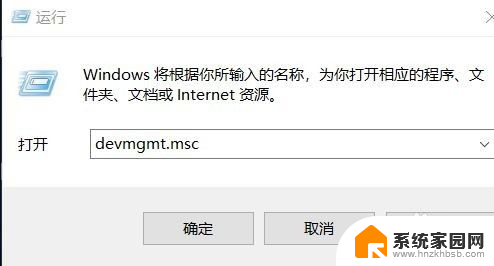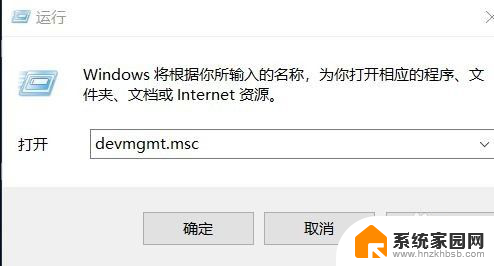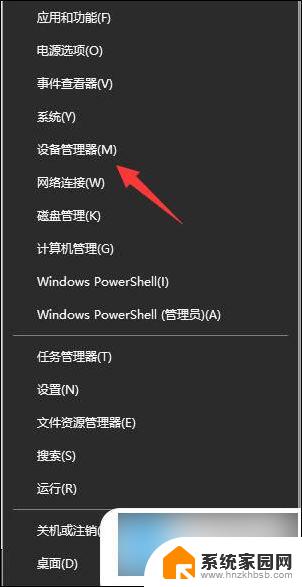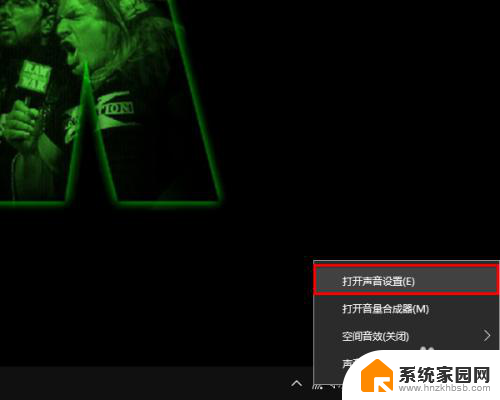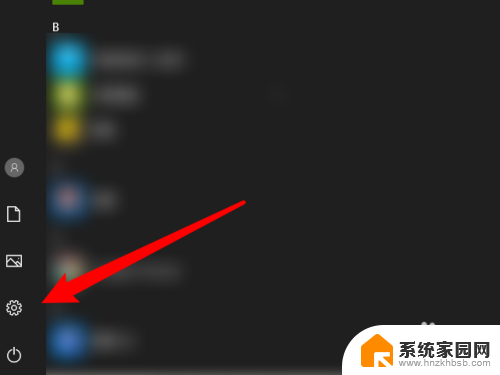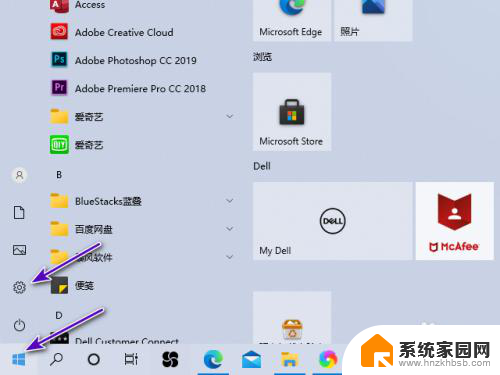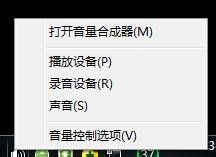台式机没声音怎么设置 台式电脑没有声音怎么处理
台式电脑是我们日常生活和工作中常见的设备之一,但有时候我们可能会遇到一些问题,比如台式机没有声音,当我们在使用台式电脑时发现没有声音时,可能会感到困惑和烦恼。毕竟声音对于我们来说是一种重要的感官体验,它可以增加我们使用电脑时的乐趣和便利性。当台式电脑没有声音时,我们应该如何进行设置和处理呢?接下来我们将探讨一些解决方法,帮助您重新享受到台式电脑的声音。
具体步骤:
1.首先检测声卡驱动是否正常。按下win+r打开运行窗口,输入devmgmt.msc回车打开设备管理器窗口,如下图所示:
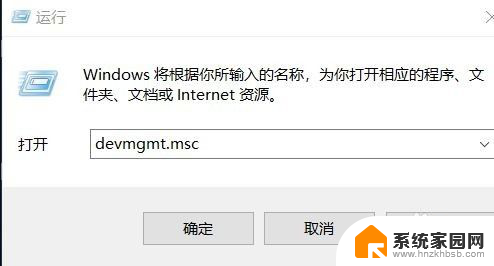
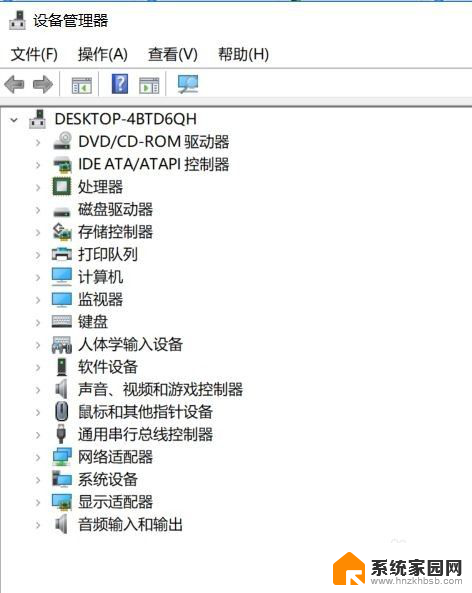
2.点声音、视频和游戏控制器左边的小三角,展开查看声音驱动是否正常。如下图所示:
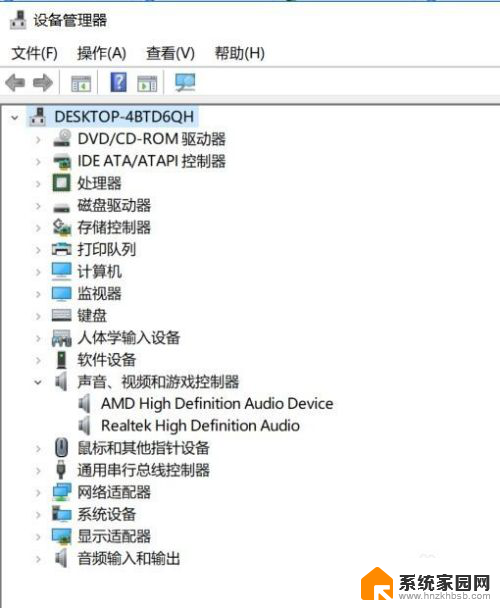
3.其次检测声音服务是否正常。按下win+r打开运行窗口,输入services.msc回车打开服务窗口,检测Windows Audio Endpoint Builder,Windows Audio是否正常运行,如下图所示:
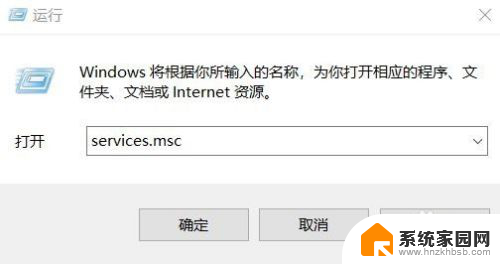
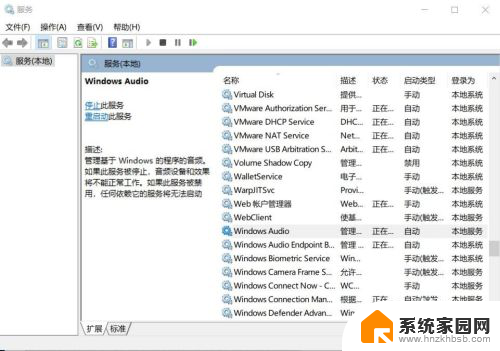
4.最后检测声卡设置。开始-》控制面板-》realtek高清晰音频管理,打开realtek高清晰音频管理窗口,如下图所示:
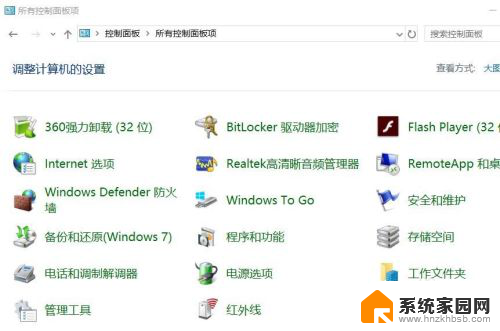
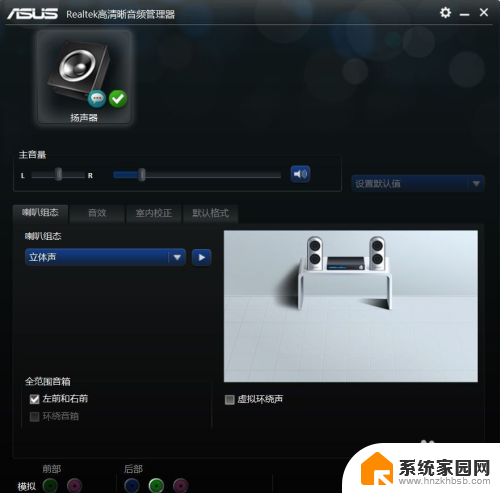
5.点右上角的齿轮,然后点选项,在选项窗口,勾选禁用前面板检测,如下图所示:
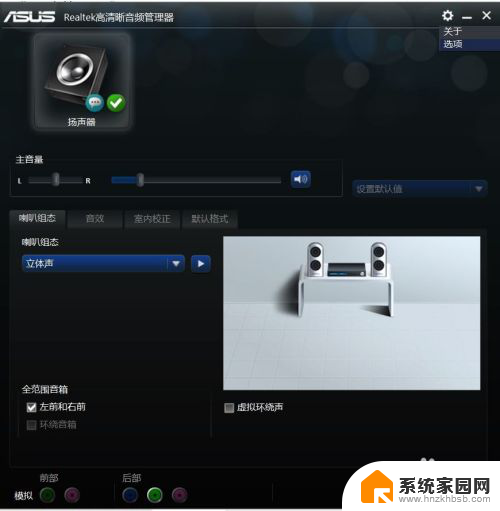
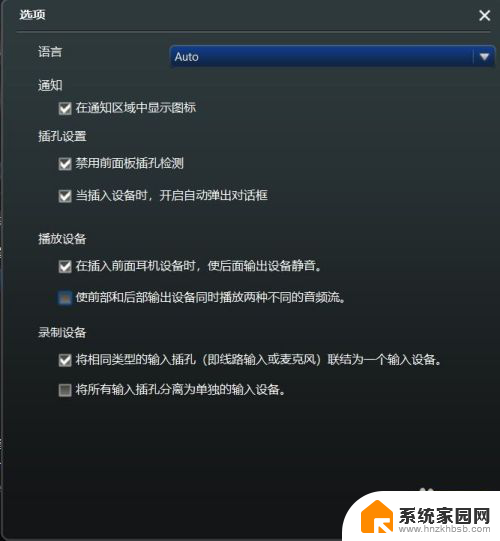
6.经过上述步骤就可以解决电脑无声的问题。
以上就是解决台式机没有声音的方法,请大家按照这些步骤进行操作,希望对你们有所帮助。